विंडोज 10 में स्टार्ट मेन्यू से ग्रुप ऑफ टाइल्स को अनपिन करें
विंडोज 10 पूरी तरह से नए सिरे से तैयार किए गए स्टार्ट मेन्यू के साथ आता है, जो विंडोज 8 में पेश किए गए लाइव टाइल्स को क्लासिक ऐप शॉर्टकट के साथ जोड़ता है। आधुनिक स्टार्ट मेनू के साथ आप अपनी पिन की हुई टाइलों को समूहों में व्यवस्थित कर सकते हैं और उन्हें अपनी पसंद के अनुसार नाम दे सकते हैं। विंडोज़ 10 बिल्ड 18272 से शुरू होकर, टाइलों के एक समूह को एक साथ अनपिन करना संभव है।
विज्ञापन
विंडोज 10 में आपके पीसी पर इंस्टॉल किए गए यूनिवर्सल (स्टोर) ऐप्स के लिए लाइव टाइल सपोर्ट है। जब आप इस तरह के ऐप को स्टार्ट मेन्यू में पिन करते हैं, तो इसकी लाइव टाइल समाचार, मौसम पूर्वानुमान, छवियों आदि जैसी गतिशील सामग्री दिखाएगी। उदाहरण के लिए, आप a. जोड़ सकते हैं उपयोगी डेटा उपयोग लाइव टाइल.

विंडोज 10 स्टार्ट मेन्यू में कई तरह के आइटम पिन करने की अनुमति देता है। इसमे शामिल है
- ईमेल खातें
- वर्ल्ड क्लॉक
- तस्वीरें
- कोई भी फाइल या फोल्डर
- स्टार्ट मेन्यू से ऐप्स
- निष्पादन योग्य फ़ाइलें
- व्यक्तिगत सेटिंग पृष्ठ और उनकी श्रेणियां
एक बार जब आप वांछित आइटम को स्टार्ट मेनू में पिन कर देते हैं, तो आप पिन की गई टाइलों को समूहों में व्यवस्थित कर सकते हैं। संदर्भ के लिए, निम्नलिखित लेख देखें:
विंडोज 10 में स्टार्ट मेन्यू में ग्रुप टाइलें
विंडोज 10 बिल्ड 18272 से शुरू होकर, जो ऑपरेटिंग सिस्टम के लिए आगामी "19H1" फीचर अपडेट का प्रतिनिधित्व करता है, आप टाइल्स के एक समूह को एक साथ अनपिन कर सकते हैं। यह वास्तव में आपका समय बचाता है जब आपको कई टाइलों से छुटकारा पाने की आवश्यकता होती है।
विंडोज 10 में स्टार्ट मेन्यू से टाइल्स के ग्रुप को अनपिन करने के लिए, निम्न कार्य करें।
- को खोलो शुरुआत की सूची.
- दाईं ओर, उस समूह के शीर्षक पर राइट-क्लिक करें जिसे आप अनपिन करना चाहते हैं।
- चुनते हैं प्रारंभ से समूह को अनपिन करें.
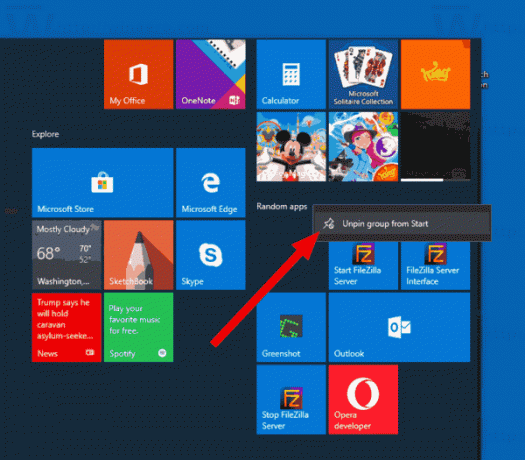
- टाइल्स का समूह अब अनपिन किया गया है। इसकी सभी टाइलें अब स्टार्ट मेन्यू से हटा दी गई हैं।

बस, इतना ही।
रुचि के लेख।
- विंडोज 10 में स्टार्ट मेन्यू में टाइल फोल्डर बनाएं
- विंडोज 10 में बैकअप और रिस्टोर स्टार्ट मेन्यू लेआउट
- विंडोज 10 में सभी ऐप्स में स्टार्ट मेन्यू आइटम का नाम बदलें
- विंडोज 10 में लाइव टाइल कैश कैसे साफ़ करें
- विंडोज 10 में यूजर्स के लिए डिफॉल्ट स्टार्ट मेन्यू लेआउट सेट करें
- विंडोज 10 में स्टार्ट मेन्यू में बैकअप यूजर फोल्डर
- विंडोज 10 स्टार्ट मेन्यू में एक बार में लाइव टाइलें अक्षम करें
- विंडोज 10 में लॉग ऑन के दौरान लाइव टाइल नोटिफिकेशन कैसे साफ करें
- युक्ति: Windows 10 प्रारंभ मेनू में अधिक टाइल सक्षम करें
